如何使用Photoshop合并图片

在日常生活中,我们常常需要将多张图片合并在一起,无论是为了制作拼贴画、海报、还是简单的图片拼接,Adobe Photoshop(简称Ps)都是一个强大的工具。Photoshop以其丰富的功能和灵活的操作性,成为图片编辑和设计的首选软件。接下来,我将详细介绍如何使用Photoshop合并图片,无论是新手还是有一定基础的用户,都能从中找到适合自己的方法。
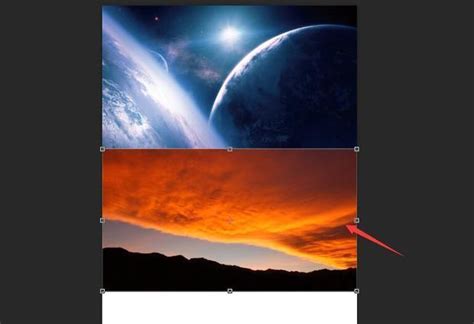
在开始合并图片之前,你需要确保以下几点:
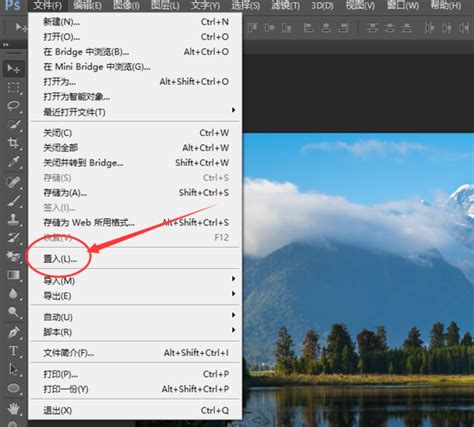
1. 安装Photoshop:首先,你需要在电脑上安装Adobe Photoshop软件。可以从Adobe官网购买并下载,或者使用试用版进行基础操作。
2. 准备图片:将你打算合并的所有图片整理到一个文件夹中,并确保这些图片的格式是Photoshop支持的(如JPEG、PNG等)。
3. 了解界面:熟悉Photoshop的工作界面,包括菜单栏、工具栏、图层面板等。
这是最简单也是最直接的合并图片的方法,适用于将多张图片以图层的形式叠加在一起。
1. 新建文档:
打开Photoshop,点击“文件”->“新建”(或按快捷键Ctrl+N)。
在弹出的对话框中,设置文档的宽度、高度、分辨率等参数,根据你需要合并的图片大小和最终用途来确定。
点击“确定”创建新文档。
2. 置入图片:
点击“文件”->“置入嵌入对象”。
在弹出的文件选择器中,找到你想要合并的第一张图片,点击“置入”。
此时,图片会以智能对象的形式出现在你的新文档中,你可以通过调整四周的锚点来改变图片的大小和位置。
重复上述步骤,将所有需要合并的图片都置入到文档中。
3. 调整图层顺序:
在右侧的“图层面板”中,你可以看到所有置入的图片都以图层的形式存在。
通过拖动图层来改变它们的顺序,决定哪张图片显示在最上层。
4. 保存文件:
当你完成所有图片的置入和调整后,点击“文件”->“保存”或“另存为”,选择适合的文件格式(如PSD、JPEG等)进行保存。
如果你想要实现更复杂的图片合并效果,比如将两张图片无缝拼接在一起,或者创建一种过渡效果,那么你可以使用图层蒙版。
1. 打开图片:
打开Photoshop,点击“文件”->“打开”,选择你想要合并的第一张图片。
这张图片将成为你的背景图片。
2. 添加新图层:
点击图层面板下方的“新建图层”按钮(或按快捷键Ctrl+Shift+N),创建一个空白图层。
选择“移动工具”(快捷键V),然后将第二张图片从另一个Photoshop窗口中拖动到这个空白图层上,或者通过“文件”->“置入嵌入对象”的方式添加。
3. 使用图层蒙版:
确保第二张图片所在的图层被选中。
在图层面板下方找到“添加图层蒙版”按钮(形状为一个方形内部有一个圆形),点击它。
此时,你会看到该图层旁边出现了一个白色的小矩形,这就是图层蒙版。
选择“画笔工具”(快捷键B),设置合适的笔触大小和硬度。
在前景色为黑色的情况下,用画笔在图层蒙版上涂抹。你会发现,涂抹过的地方,第二张图片就会逐渐透明,显示出下面的背景图片。
通过调整画笔的不透明度和流量,你可以控制过渡的柔和程度。
4. 调整图层顺序和透明度:
如果需要,你可以通过拖动图层来改变它们的顺序。
还可以调整图层的透明度(在图层面板上方的“不透明度”选项中设置),以实现更自然的融合效果。
5. 保存文件:
完成所有调整后,点击“文件”->“保存”或“另存为”,选择合适的文件格式进行保存。
剪贴蒙版是Photoshop中一个非常强大的功能,它允许你将一个图层的内容限制在另一个图层的形状内。这种方法特别适合制作创意拼贴画或海报。
1. 打开图片:
打开Photoshop,点击“文件”->“打开”,选择你想要合并的所有图片。
2. 调整图片大小和位置:
使用“移动工具”(快捷键V)将每张图片拖动到一个新的Photoshop文档中(或者你可以在一个文档中创建多个图层)。
调整每张图片的大小和位置,使它们相互叠加或排列成你想要的效果。
3. 创建剪贴蒙版:
选择你想要作为“容器”的图层(通常是形状或文字图层)。
按住Alt键(Windows)或Option键(Mac),然后将鼠标指针移动到两个图层之间(在图层面板中)。
当鼠标指针变成一个向下的箭头和一个方框时,点击鼠标。这将创建一个剪贴蒙版,使上层的内容限制在下层的形状内。
你可以重复这个过程,为不同的图层创建剪贴蒙版,创建出丰富的层次和视觉效果。
4. 调整图层顺序和透明度:
通过拖动图层来改变它们的顺序。
调整图层的透明度以创建更自然的过渡效果。
5. 添加效果和滤镜:
为了增强视觉效果,你可以为图层添加各种效果和滤镜。例如,使用“滤镜”菜单中的“模糊”或“锐化”选项来调整图片的清晰度;使用“调整”面板中的选项来改变图片的亮度、对比度和饱和度等。
6. 保存文件:
完成所有调整后,点击“文件”->“保存”或“另存为”,选择合适的文件格式进行保存。
通过以上几种方法,你可以轻松地使用Photoshop合并图片,并创建出各种独特和富有创意的效果。无论是简单的图片拼接还是复杂的图像合成,Photoshop都能满足你的需求。希望这篇文章能帮助你更好地掌握Photoshop的合并图片技巧!
64.96MCF助手
54.40M天才小画家
46.13M火柴人枪战模拟器游戏
71.01M伴考网校最新版
77.07Mshimeji官网版
90.81M突击军团
86.31M桃子手游
55.83M淘淘搜索浏览器
73.55MVivaldi浏览器app
54.42M伊甸园的骄傲试玩版
本站所有软件来自互联网,版权归原著所有。如有侵权,敬请来信告知 ,我们将及时删除。 粤ICP备2024192220号-3